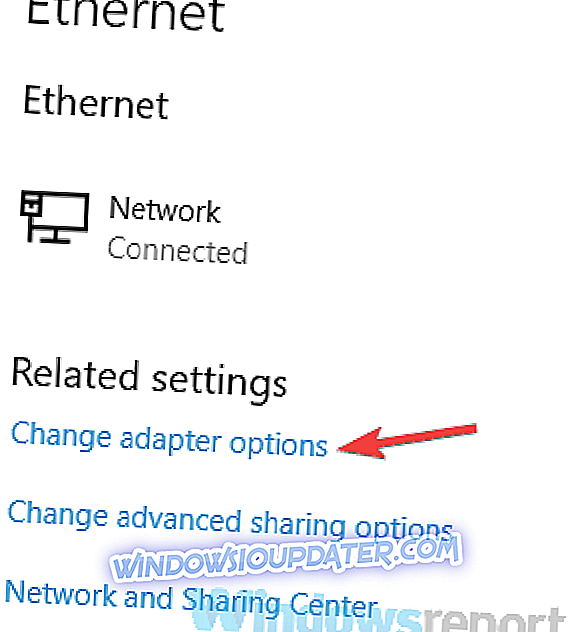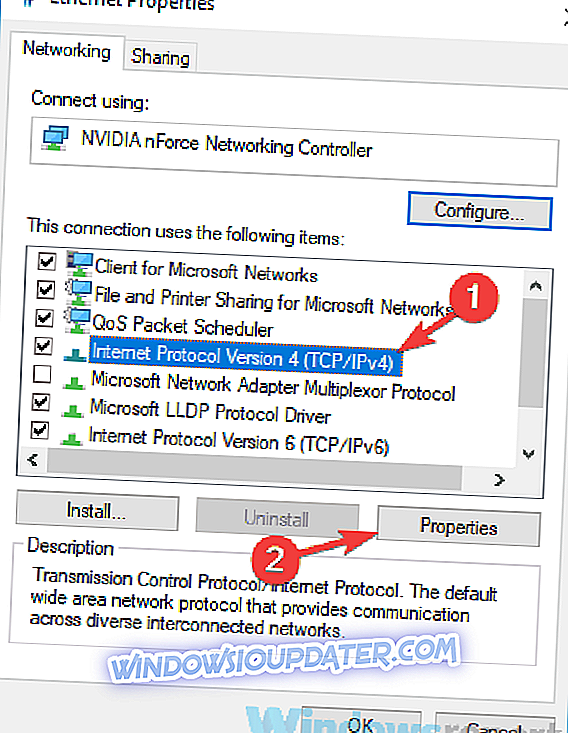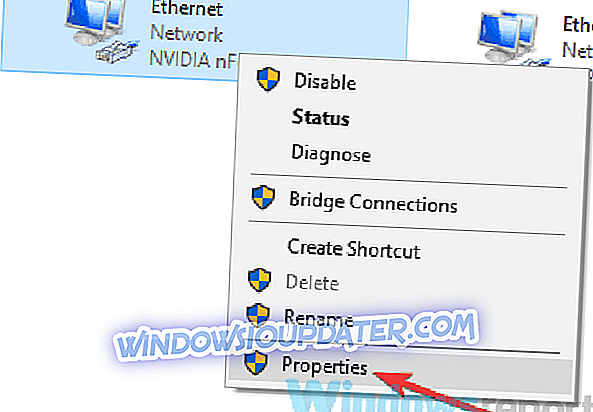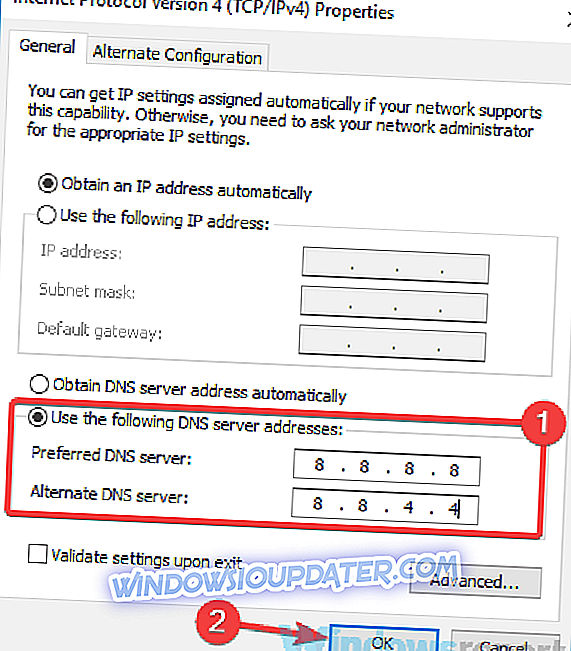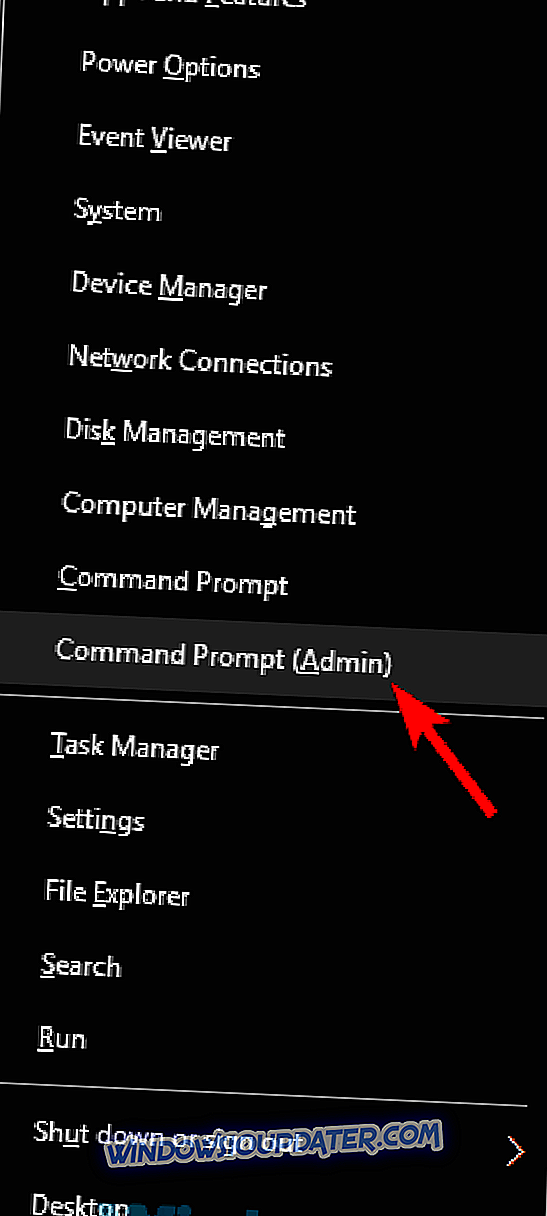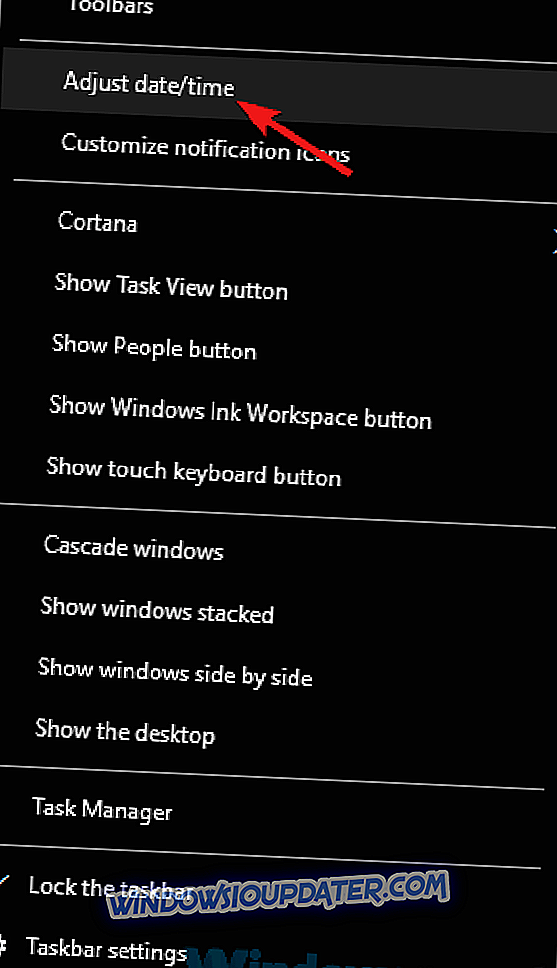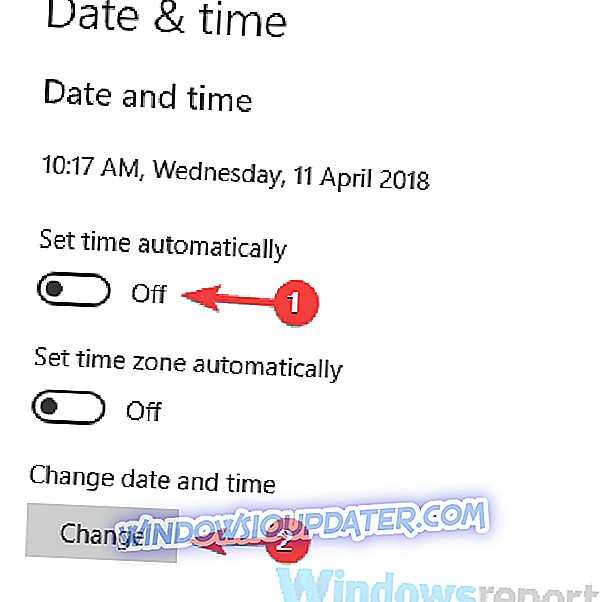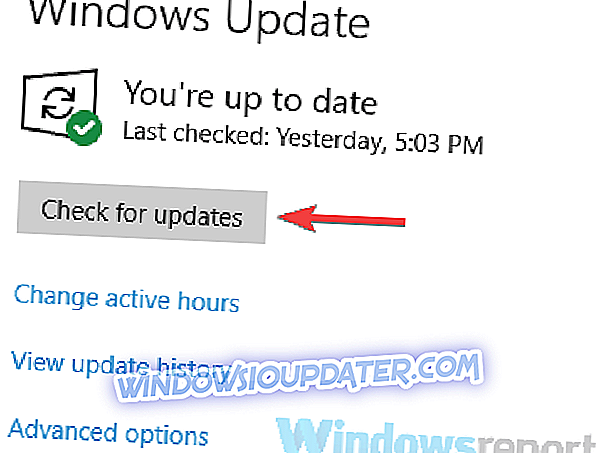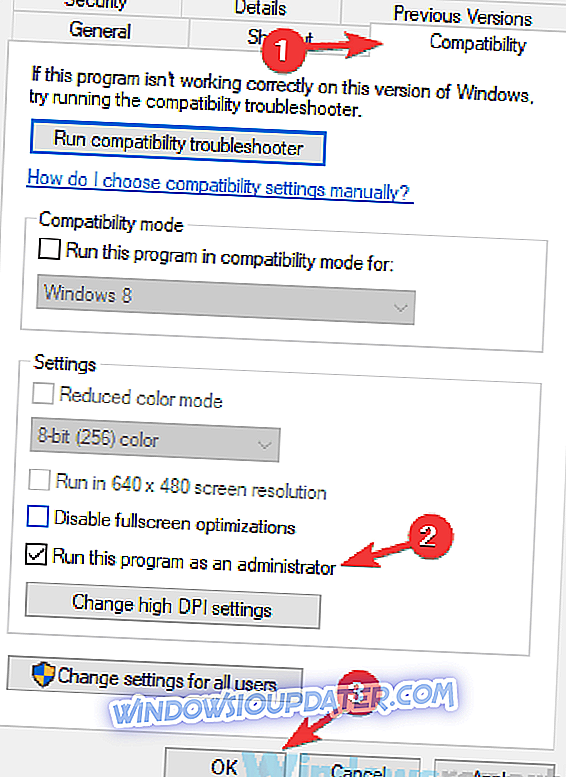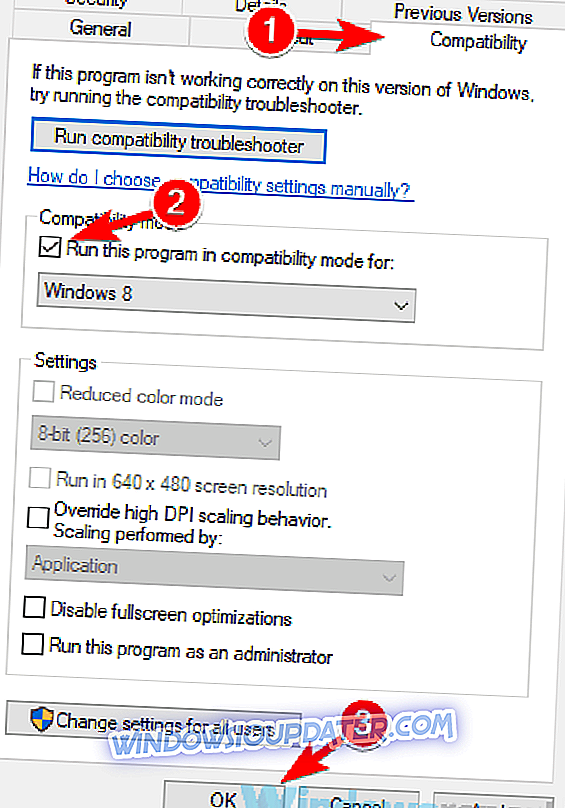CyberGhost è un client VPN popolare, ma alcuni utenti hanno segnalato che CyberGhost non funziona sul proprio PC. Questo può essere un problema e lasciare la tua privacy online non protetta da terze parti e dal tuo ISP. Tuttavia, c'è un modo per affrontare questo problema.
L'utilizzo di una VPN è importante e, parlando di VPN, molti utenti hanno segnalato che CyberGhost non funziona sul proprio PC. Per quanto riguarda i problemi con VPN, ecco i problemi comuni di CyberGhost riscontrati dagli utenti:
- CyberGhost non collega Windows 10, aprendo, avviando - Questi sono alcuni problemi comuni che possono verificarsi con CyberGhost. Se si verifica questo problema, assicurarsi che il proprio antivirus o firewall non stiano bloccando CyberGhost.
- CyberGhost 6 ha smesso di funzionare - Questo problema può verificarsi se l'installazione è corrotta. Per risolvere il problema, reinstallare CyberGhost e verificare se questo aiuta.
- Al momento non è possibile connettersi alla rete VPN di CyberGhost : se non è possibile connettersi alla rete VPN, è possibile che il firewall stia causando il problema. Per risolvere ciò, assicurarsi che le porte richieste siano aperte.
- Servizio CyberGhost non raggiungibile Windows 7 : questo problema può comparire su qualsiasi versione di Windows e, se lo si incontra, assicurarsi di provare alcune delle nostre soluzioni.
Cyberghost non funziona, come risolverlo?
- Passa al DNS di Google
- Usa il prompt dei comandi
- Assicurati che la tua connessione di rete funzioni
- Controlla l'ora del sistema
- Controlla il tuo antivirus
- Reinstallare CyberGhost
- Assicurarsi che le porte richieste siano aperte
- Installa gli ultimi aggiornamenti
- Esegui CyberGhost come amministratore o in Compatibilità
Soluzione 1: passa al DNS di Google
L'utilizzo di una VPN è importante se si desidera proteggere la privacy online, ma alcuni utenti hanno segnalato che CyberGhost non funziona sul proprio PC. Questo può essere un problema, ma potresti essere in grado di risolvere questo problema semplicemente passando al DNS di Google.
Questo è abbastanza semplice da fare, e puoi farlo seguendo questi passaggi:
- Fare clic sull'icona di rete sulla barra delle applicazioni e selezionare la rete dal menu.

- Nel riquadro destro, fare clic sulle opzioni Modifica adattatore .
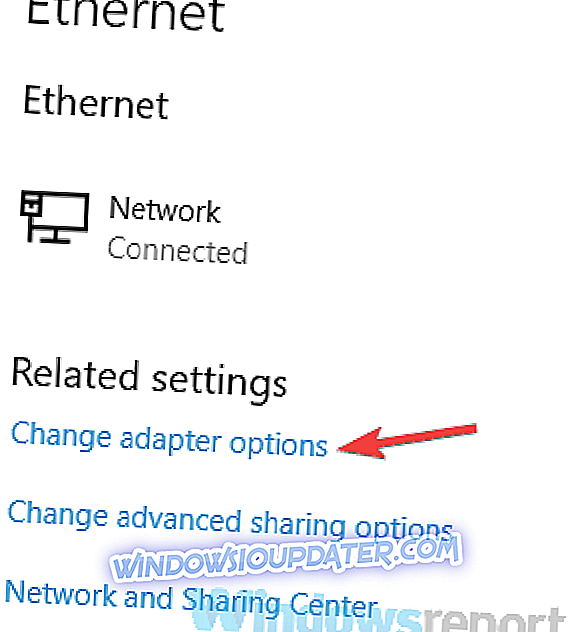
- Ora dovresti vedere l'elenco delle connessioni di rete disponibili. Fai clic con il pulsante destro del mouse sulla connessione di rete e seleziona Proprietà dal menu.
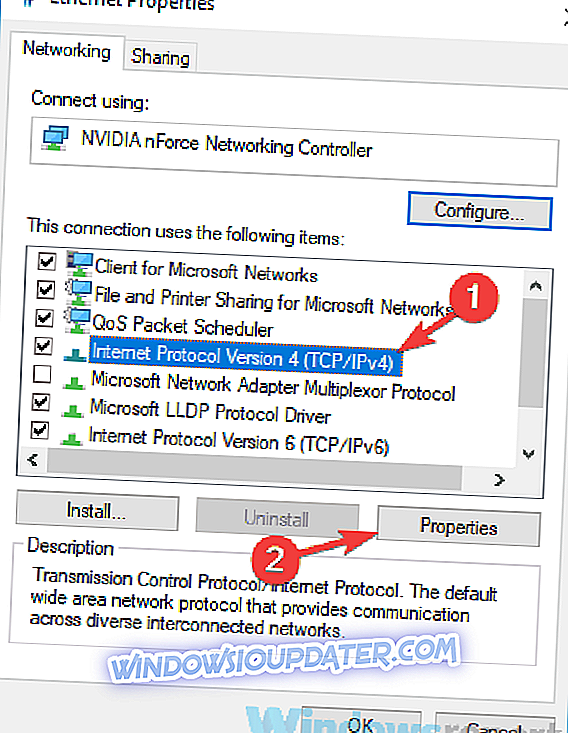
- Evidenziare Protocollo Internet versione 4 (TCP / IPv4) nell'elenco e fare clic sul pulsante Proprietà .
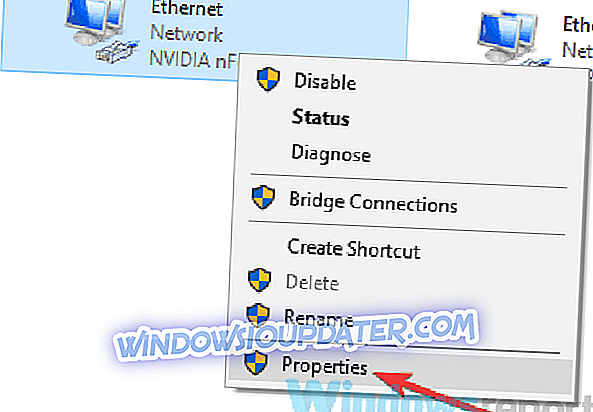
- Apparirà una nuova finestra. Seleziona Usa l' opzione degli indirizzi dei server DNS seguenti . Ora immettere 8.8.8.8 come Preferito e 8.8.4.4 come server DNS alternativo . Infine, fai clic sul pulsante OK per salvare le modifiche.
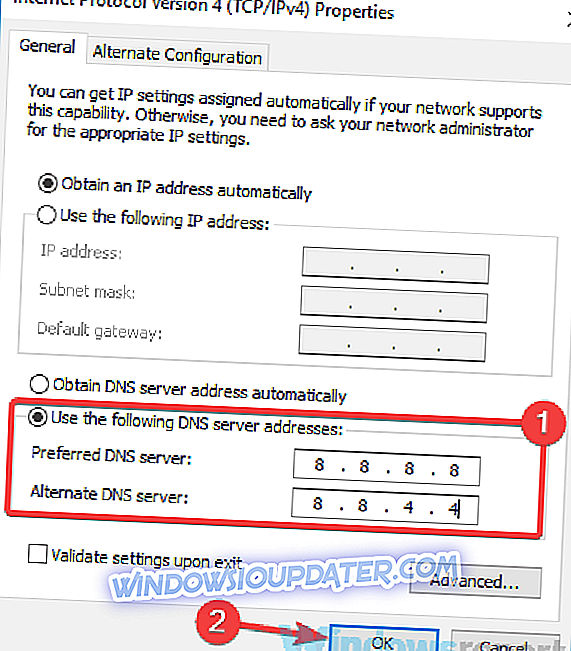
Dopo averlo fatto passerai al DNS di Google e il problema dovrebbe essere risolto. Molti utenti hanno riferito che questo metodo ha funzionato per loro, quindi sentitevi liberi di provarlo.
Soluzione 2: utilizzare il prompt dei comandi
Secondo gli utenti, a volte CyberGhost non funziona a causa di problemi con la connessione di rete. Questo è un problema relativamente comune e per risolverlo è necessario eseguire diversi comandi nel prompt dei comandi. Per farlo, procedi nel seguente modo:
- Premi il tasto Windows + X per aprire il menu Win + X. Ora scegli Command Prompt (Admin) o PowerShell (Admin) dal menu.
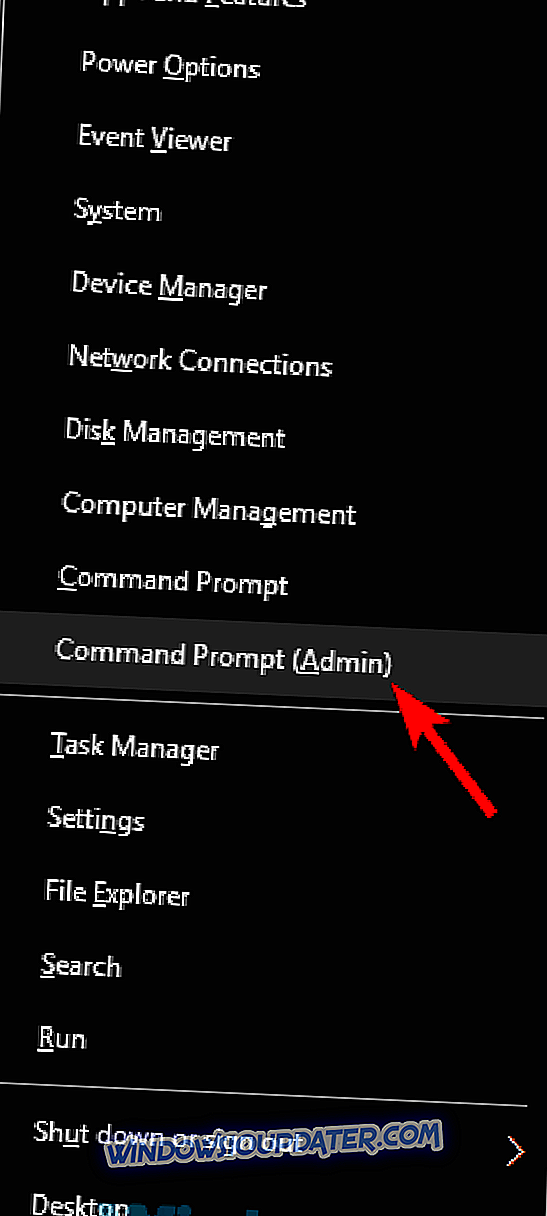
- ipconfig / release
- ipconfig / renew
- reset netsh winsock
- netsh int ip reset
- ipconfig / flushdns
- ipconfig / registerdns
- netsh int tcp imposta euristica disabilitata
- netsh int tcp set globale autotuninglevel = disabilitato
- netsh int tcp set global rss = abilitato
- netsh int tcp show globale
Dopo aver eseguito questi comandi, controlla se il problema con CyberGhost è ancora lì.
Soluzione 3 - Assicurarsi che la connessione di rete funzioni
Se CyberGhost VPN non funziona sul tuo PC, forse il problema è legato alla tua connessione di rete. Per risolvere il problema, assicurati di controllare se altre applicazioni, come ad esempio il tuo browser, funzionano correttamente.
Se la connessione di rete funziona, è possibile passare alla soluzione successiva.
Soluzione 4 - Controllare l'ora del sistema
A volte il tuo tempo di sistema può causare problemi con Cyberghost, specialmente se il tuo orologio non è corretto. Per risolvere questo problema, assicurati di controllare il tuo orologio. Se la data o l'ora non sono corretti, è necessario regolarli di nuovo attenendosi alla seguente procedura:
- Fai clic con il tasto destro sull'icona dell'orologio nell'angolo in basso a destra. Scegli Regola data / ora dal menu.
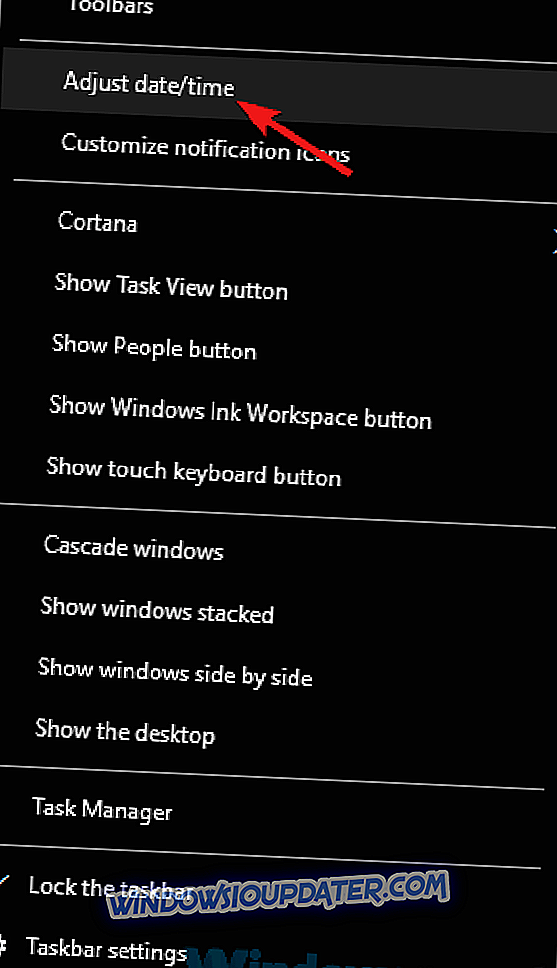
- Ora dovrebbe apparire una nuova finestra. Trova Imposta automaticamente l'ora e spegnila. Dopo un paio di momenti, riattiva questa funzione.
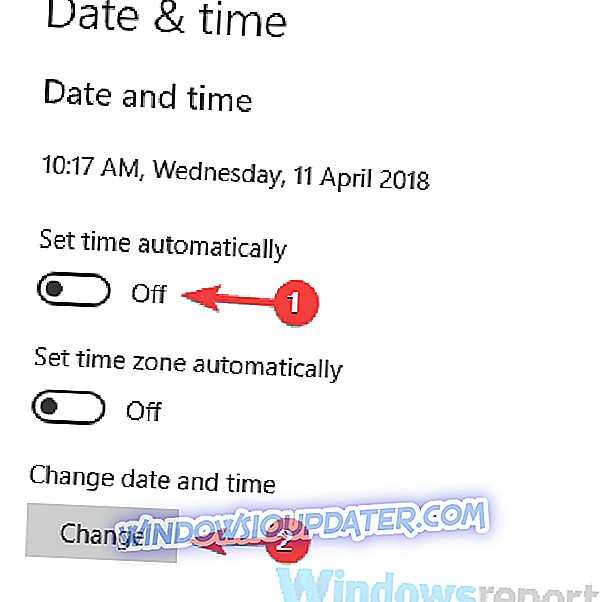
Dopo averlo fatto, la data e l'ora dovrebbero essere regolate automaticamente. Se si desidera modificare manualmente la data e l'ora, fare clic sul pulsante Cambia e regolarlo. Dopo che la tua data e ora sono corrette, controlla se il problema è ancora lì.
Soluzione 5 - Controlla il tuo antivirus

Secondo gli utenti, a volte il tuo antivirus può far apparire questo problema. Se CyberGhost non funziona sul tuo PC, prova ad aggiungere CyberGhost all'elenco delle eccezioni nel tuo antivirus. Se ciò non risolve il problema, prova a disattivare determinate funzionalità o a disabilitare del tutto l'antivirus.
Nel peggiore dei casi, potrebbe essere necessario disinstallare l'antivirus. Diversi utenti hanno segnalato problemi con Malwarebytes e CyberGhost, quindi se stai usando Malwarebytes, assicurati di disinstallarlo e controlla se questo risolve il problema. Tieni presente che altri strumenti antivirus possono causare questo problema, quindi potresti doverli rimuovere.
Se la rimozione dell'antivirus risolve il problema, ti consigliamo di passare a una diversa soluzione antivirus. Bitdefender offre una protezione eccezionale e non interferirà in alcun modo con il tuo sistema, quindi se stai cercando un antivirus affidabile, assicurati di provare Bitdefender.
- Scarica Bitdefender Antivirus 2019
Soluzione 6 - Reinstallare CyberGhost
Se CyberGhost non funziona, il problema potrebbe essere l'installazione stessa. A volte l'installazione può essere danneggiata e, per risolvere il problema, è necessario reinstallare CyberGhost. Questo è abbastanza semplice da fare, ma il modo migliore per farlo è usare un software di disinstallazione.
Nel caso in cui non lo sai, il software di disinstallazione è un'applicazione speciale che rimuoverà tutti i file e le voci di registro relative all'applicazione selezionata. Di conseguenza, rimuoverai tutti i potenziali file rimanenti e impedirai loro di causare problemi in futuro.
Se stai cercando un buon software di disinstallazione, ti suggeriamo di provare Revo Uninstaller . Questo unistaller rimuoverà anche tutti i file rimanenti effettuando così una disinstallazione profonda. Una volta rimosso CyberGhost con il software di disinstallazione, scaricare e installare la versione più recente e verificare se questo risolve il problema.
- Ottieni la versione Revo Unistaller Pro
Soluzione 7 - Assicurarsi che le porte richieste siano aperte
Per poter utilizzare CyberGhost sul PC, è necessario assicurarsi che alcune porte siano aperte. Per fare ciò, assicurati di controllare le impostazioni del firewall e abilitare le seguenti porte:
- 443
- 8078
- 8080
- 9081
- 9082
Oltre al firewall sul PC, forse dovresti controllare la pagina di configurazione del tuo router e assicurarti che anche i post di cui sopra siano aperti.
Soluzione 8 - Installare gli ultimi aggiornamenti
Se continui ad avere problemi con CyberGhost, forse il problema è causato da problemi di sistema. Possono verificarsi problemi sul sistema operativo e interferire con varie applicazioni. Tuttavia, dovresti essere in grado di correggere la maggior parte di questi problemi del sistema semplicemente aggiornando il tuo sistema.
Windows 10 installa già automaticamente gli aggiornamenti mancanti, ma puoi sempre verificare manualmente gli aggiornamenti. Questo è abbastanza semplice da fare, e puoi farlo seguendo questi passaggi:
- Apri l' app Impostazioni . Puoi farlo rapidamente usando la scorciatoia Windows Key + I.
- Quando si apre l'app Impostazioni, accedere alla sezione Aggiornamento e sicurezza .
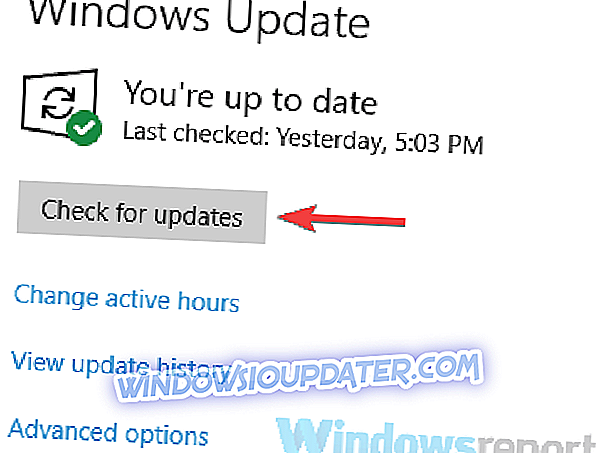
- Ora fai clic sul pulsante Verifica aggiornamenti nel pannello di destra.
Se sono disponibili aggiornamenti, questi verranno scaricati automaticamente e installati non appena si riavvia il PC. Una volta installati gli aggiornamenti più recenti, selezionare Se il problema è ancora presente.
Soluzione 9 - Eseguire CyberGhost come amministratore o in modalità Compatibilità
Se CyberGhost non funziona sul tuo PC, il problema potrebbe essere la mancanza di privilegi amministrativi. Per risolvere questo problema, gli utenti suggeriscono di utilizzare CyberGhost come amministratore. Questo è in realtà abbastanza semplice da fare e puoi farlo seguendo questi passaggi:
- Fare clic con il tasto destro del mouse sul collegamento CyberGhost .
- Dal menu di scelta rapida scegliere Esegui come amministratore .
Se funziona, CyberGhost dovrebbe iniziare senza problemi. Ricordare che è necessario ripetere questo passaggio ogni volta che si desidera avviare CyberGhost. Tuttavia, è possibile automatizzare questo processo e impostare CyberGhost per iniziare sempre con privilegi amministrativi.
Per farlo, procedi nel seguente modo:
- Fai clic con il pulsante destro del mouse su Collegamento CyberGhost e scegli Proprietà dal menu.
- Passare alla scheda Compatibilità e selezionare Esegui questo programma come opzione amministratore . Ora fai clic su Applica e OK per salvare le modifiche.
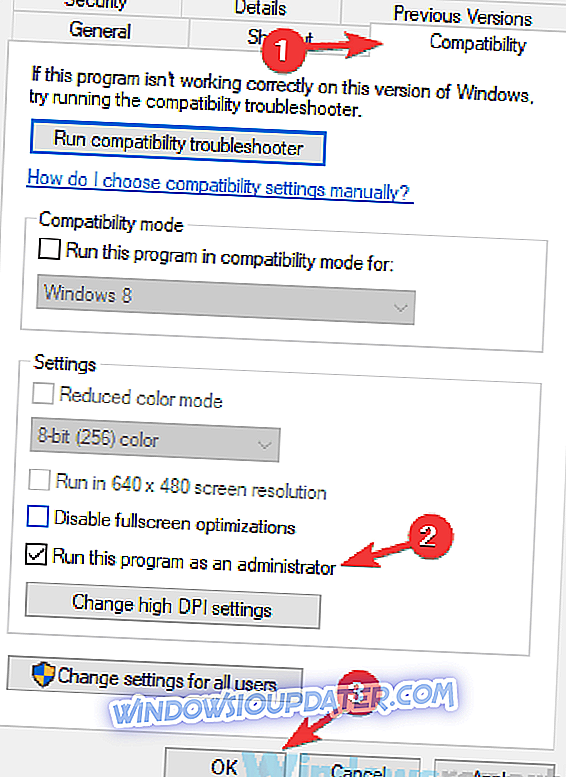
Dopo averlo fatto, questo collegamento avvierà sempre CyberGhost con privilegi amministrativi, quindi non dovrai farlo manualmente.
Se i privilegi amministrativi non risolvono il tuo problema, forse puoi provare a eseguire l'applicazione in modalità Compatibilità. Per farlo, procedi nel seguente modo:
- Fai clic con il pulsante destro del mouse su Collegamento CyberGhost e scegli Proprietà dal menu.
- Andare alla scheda Compatibilità e selezionare Esegui questo programma in modalità di compatibilità per e selezionare la versione desiderata di Windows. Ora fai clic su Applica e OK .
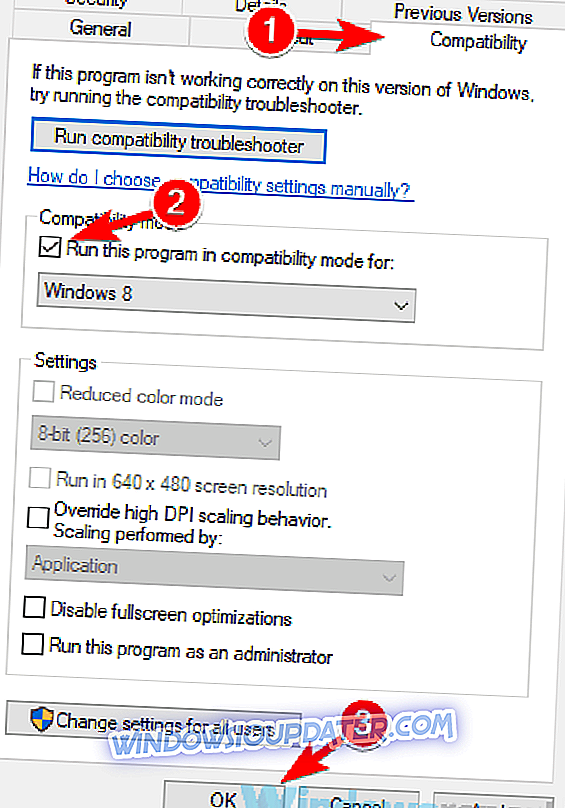
Dopo aver fatto ciò, provare ad avviare l'applicazione e verificare se il problema è ancora lì. Ricorda che potresti dover sperimentare diverse modalità di compatibilità fino a quando non riesci a trovare quello che funziona per te.
CyberGhost è un ottimo software VPN, ma se CyberGhost non funziona sul tuo PC, sentiti libero di provare alcune delle nostre soluzioni e controlla se questo risolve il tuo problema.